Содержание
- 2. Что такое метод конечных элементов? Анализ конечных элементов (МКЭ) - это математическое моделирование поведения конструкции под
- 3. Что включает в себя FEA-модель? Модель конечно-элементного анализа представляет собой набор следующих объектов: Конечные элементы, которые
- 4. Объекты Femap и рабочий процесс создания модели FEA
- 5. Объекты модели Femap и команды – Геометрия Импорт напрямую геометрии САПР Solid Edge, NX (Unigraphics и
- 6. Объекты модели Femap и команды – Материалы и свойства КЭ Типы материалов: изотропные 2D и 3D
- 7. Объекты модели Femap и команды – Граничные условия Для закреплений и нагрузок дерево проекта «Model Info»
- 8. Объекты модели Femap и команды – Сетка Дополнительные инструменты для создания и редактирования сетки доступны в
- 9. Объекты модели Femap и команды – Анализ Создайте и отправьте анализ с помощью команды Model> Analysis
- 10. Обзор графических инструментов пользователя Графический интерфейс Femap имеет несколько компонентов: Панель открытых в данный момент моделей
- 11. Единицы измерения в Femap Femap, как и большинство FEA-решателей не имеет единиц измерения. Но… Стандартные материалы
- 12. Единицы измерения для задач механики деформируемого твердого тела
- 13. Единицы измерения для термических задач
- 14. Преобразование единиц измерения Используйте команду Tools > Convert Units для преобразования единиц измерения. Преобразование всех величин
- 15. Форматы файлов Femap Команды File > Save и File > Save As сохраняют файлы модели Femap
- 16. Форматы файлов Femap (продолжение) Нейтральный файл Femap (расширение файла .NEU) является текстовым файлом Ascii и может
- 17. Настройки Femap Настройки Preference используются для оптимальной конфигурации производительности Femap и удобства работы. Они подробно описаны
- 18. Диалоговое окно настроек Femap Preference Настройки Preference имеют следующие вкладки Messages Views Graphics User Interface Database
- 19. Диалоговое окно настроек Femap Preference – коэффициент масштабирования Geometry Scale Factor Выберите геометрическое ядро Parasolid или
- 20. Диалоговое окно настроек Femap Preference – настройки графики Диалоговое окно «Графика» позволяет управлять настройками графики и
- 21. Диалоговое окно настроек Femap Preference – Performance Graphics и VBOs Включение параметра Performance Graphics может значительно
- 22. При использовании Femap следует учитывать разрешение рабочего стола. Чем выше разрешение рабочего стола, тем труднее обрабатывать
- 23. На вкладке Data Base определяются различные параметры производительности : Параметры базы данных Производительность базы данных Срочное
- 24. Этот параметр указывает местоположение файлов каталога Scratch, где во время сеанса Femap записываются временные файлы и
- 26. Скачать презентацию
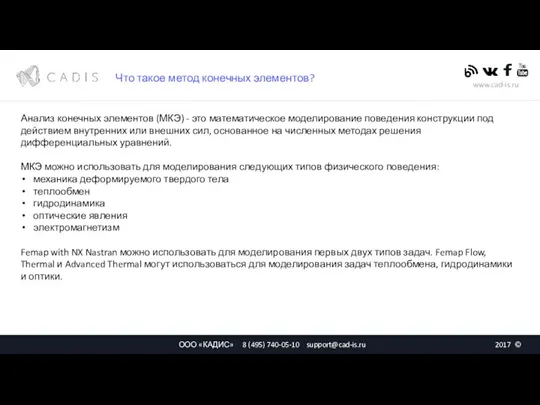
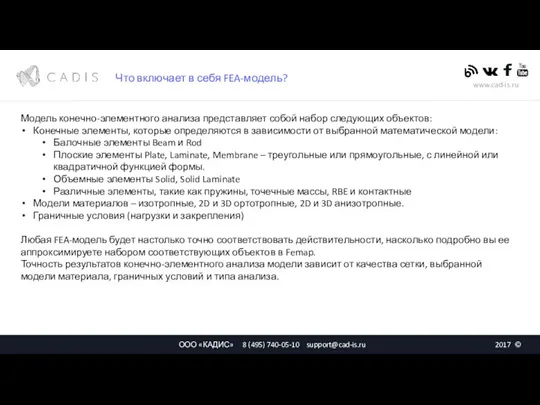
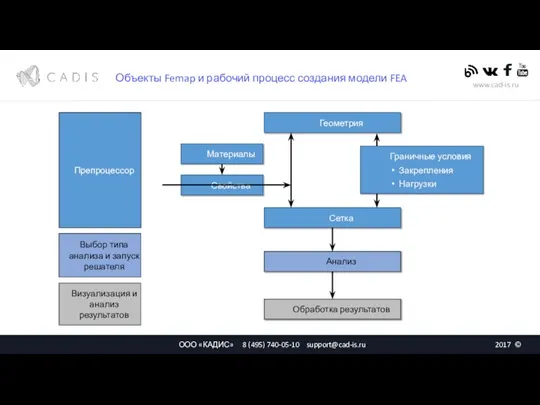
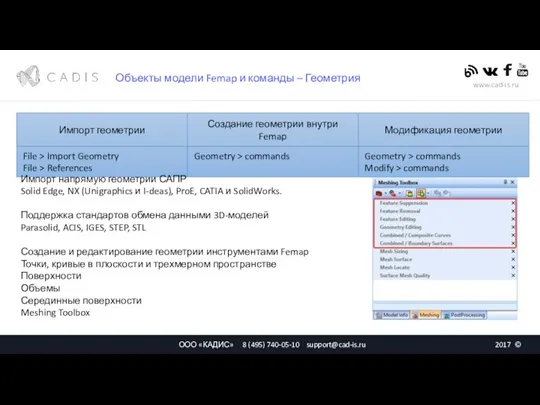
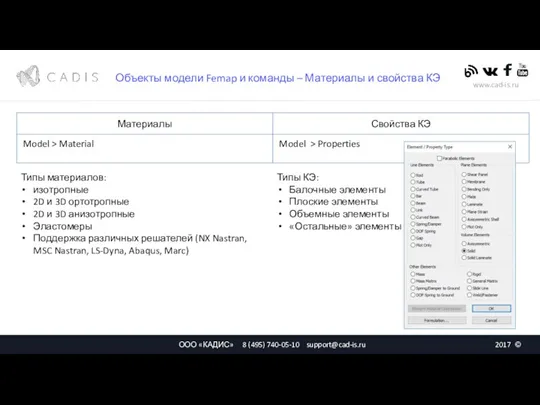
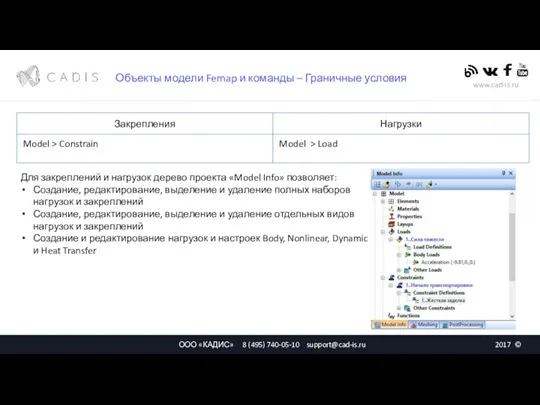
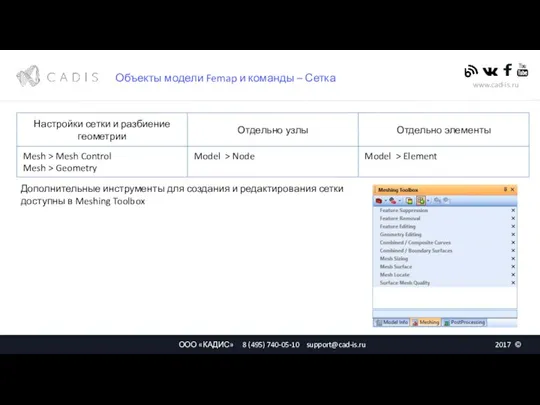
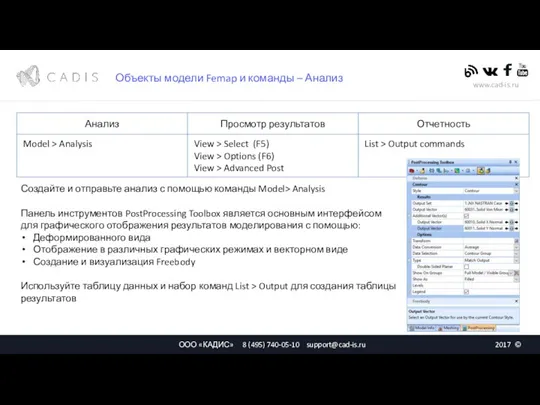
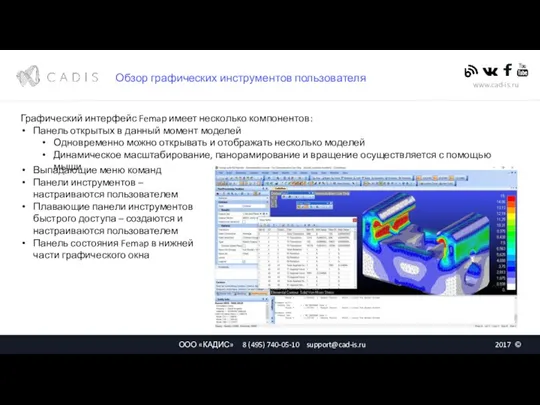
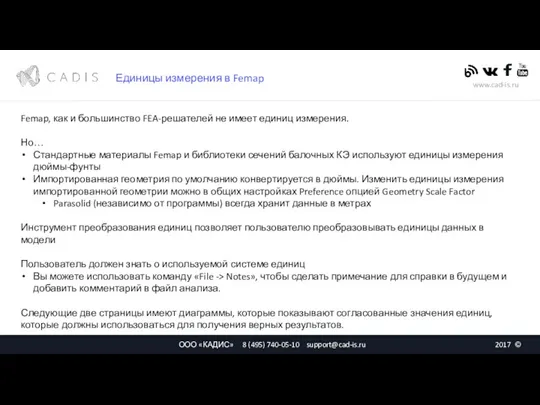
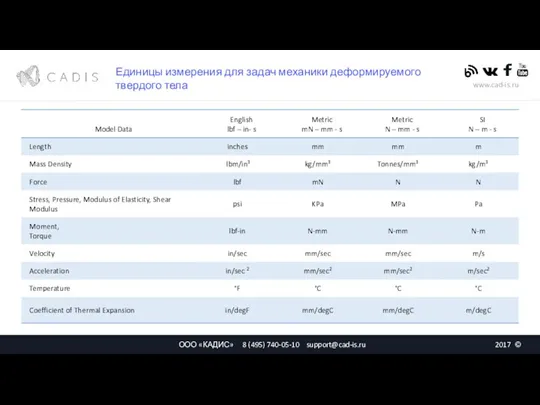
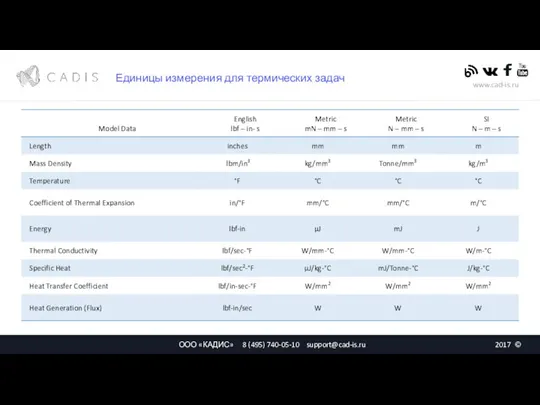
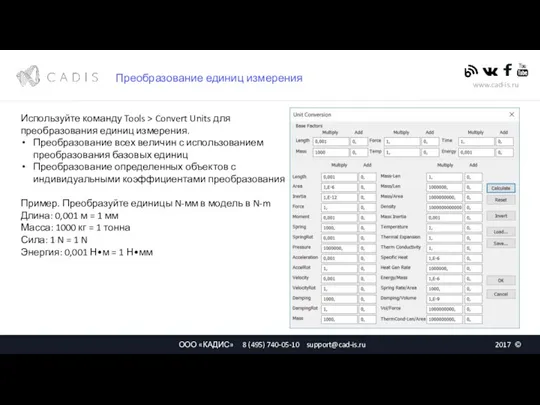
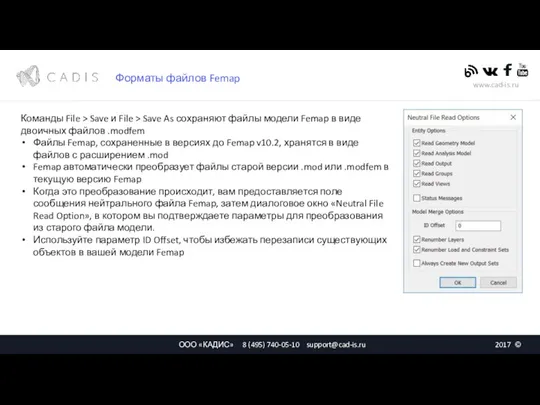
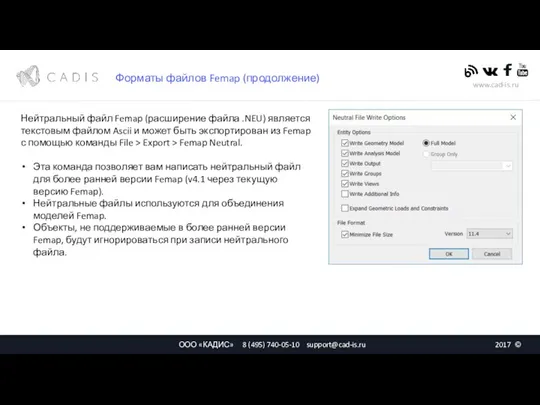
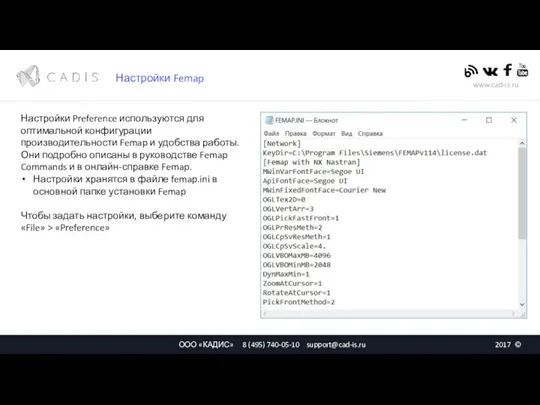
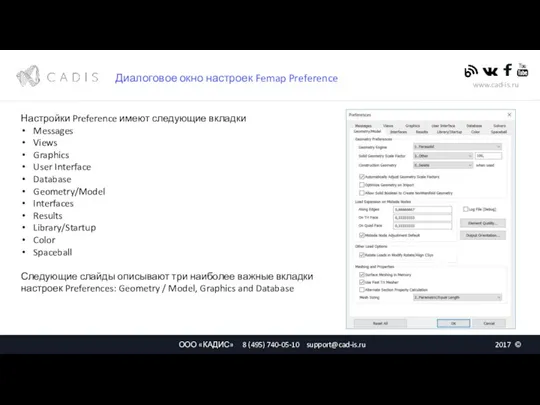
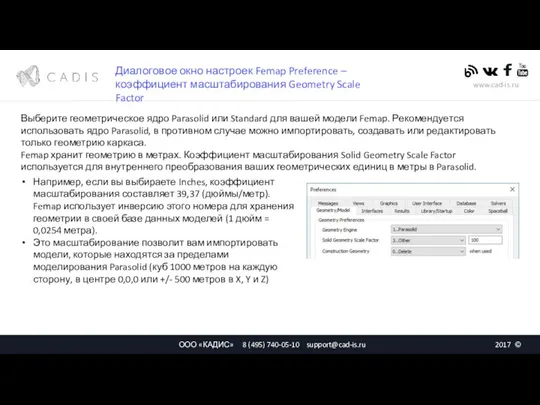
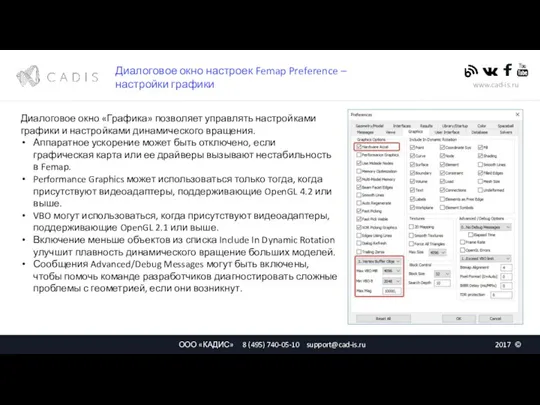
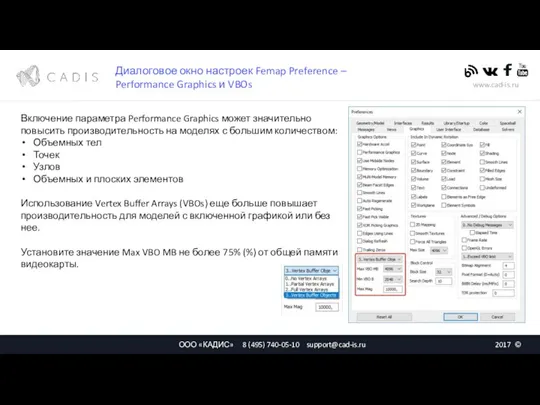
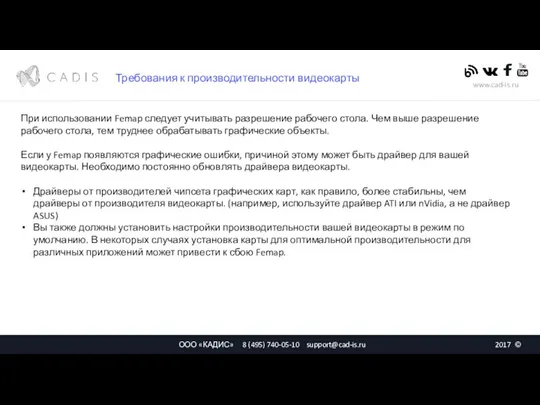
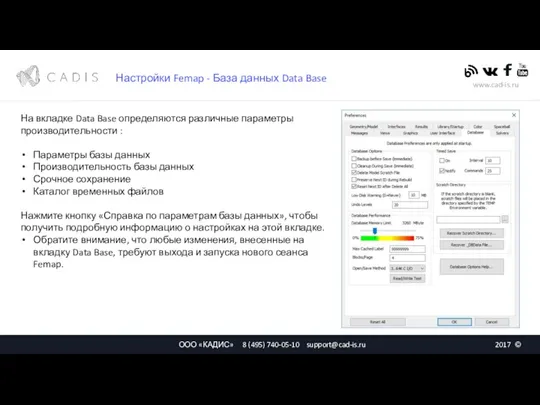
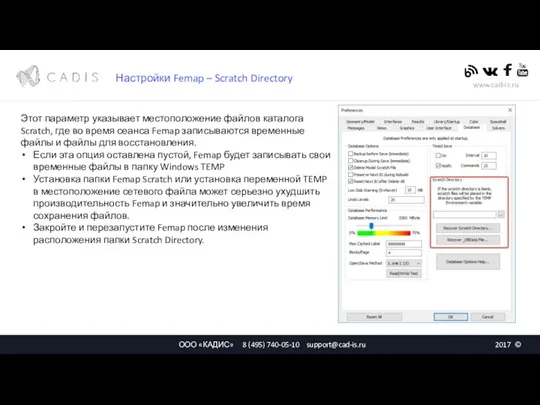
 Организация и менеджмент
Организация и менеджмент Пропорции и строение фигуры человека. Выполнение аппликации «ЦИРК»
Пропорции и строение фигуры человека. Выполнение аппликации «ЦИРК» Д-р Бертрам Хайнце Иркутск, 18.10.2007
Д-р Бертрам Хайнце Иркутск, 18.10.2007 Fashion
Fashion Инновационные и неинновационные препараты: Особенности их продвижения и восприятия целевыми группами
Инновационные и неинновационные препараты: Особенности их продвижения и восприятия целевыми группами Образ красоты человека
Образ красоты человека Композиция в натюрморте. 1 класс, урок №19
Композиция в натюрморте. 1 класс, урок №19 Транспорт нестабильных жидкостей
Транспорт нестабильных жидкостей О превращении Санкт-Петербурга в «Триумфальную Логистическую Арку» России
О превращении Санкт-Петербурга в «Триумфальную Логистическую Арку» России Русский обряд
Русский обряд Образовательный маршрут «Культурное достояние Земли Тюменской» в 3 «А» классе
Образовательный маршрут «Культурное достояние Земли Тюменской» в 3 «А» классе  Изображение головы человека в пространстве
Изображение головы человека в пространстве Информирование, убеждение, побуждение и внушение;
Информирование, убеждение, побуждение и внушение; Принципы радиосвязи
Принципы радиосвязи Новинки, исследования, изобретения
Новинки, исследования, изобретения Влияние цвета на здоровье
Влияние цвета на здоровье Hair tattoo
Hair tattoo Рычаги_в_природе_и_технике
Рычаги_в_природе_и_технике Алгоритмы в нашей жизни 5 класс
Алгоритмы в нашей жизни 5 класс Правовая игра Знатоки Конституции
Правовая игра Знатоки Конституции наложение жгута
наложение жгута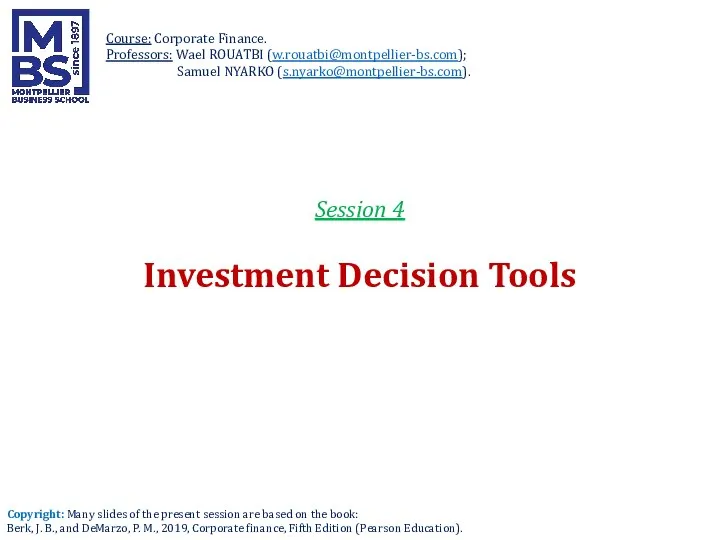 Session 4_Investment Decision Tools
Session 4_Investment Decision Tools Сделай правильный выбор
Сделай правильный выбор Презентация 1
Презентация 1 Молоко и молочные продукты
Молоко и молочные продукты Движение – кладовая жизни!
Движение – кладовая жизни!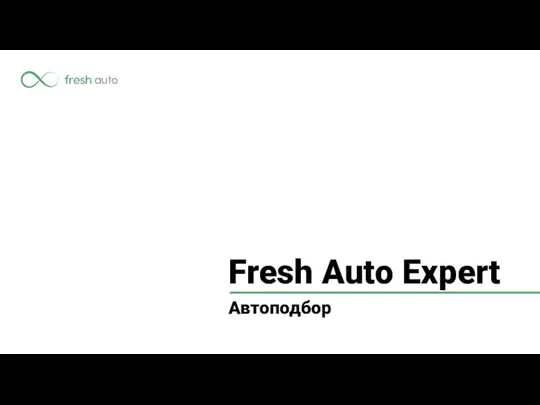 Fresh Auto Expert. Автоподбор
Fresh Auto Expert. Автоподбор Законы экономии в искусстве по И.А. Ильину
Законы экономии в искусстве по И.А. Ильину